2022-05-05 10:43:17 • Filed to: Convertir PDF • Proven solutions
«J’essaie de convertir des fichiers PDF en texte avec PDF gratuit en ligne en convertisseur de texte, mais le résultat est livré avec un code erroné. Quelqu’un peut aider? » Si vous voulez convertir les PDF en texte, Word, Excel ou autre format, vous devriez obtenir l'aide d'un convertisseur de PDF en texte fiable. Ci-dessous, nous allons vous montrer la façon la plus simple et sécurisée pour convertir vos fichiers PDF en texte modifiable afin de modifier le document avec facilité.
PDFelement Pro est capable de convertir des fichiers PDF à tout format modifiable tel qu’en texte brut, texte riche, Excel, PowerPoint, HTML, EPUB, Word, et différents types d'images. Grâce à la technologie OCR intégrée, vous serez en mesure d'éditer et de convertir les fichiers PDF numérisés.
Une autre caractéristique remarquable de ce logiciel est qu'il dispose d'un large éventail de fonctions d'édition telles que l'ajout et la suppression des filigranes, la sécurisation de PDF, l’ajout de signatures manuscrites, la création de nouvelles pages, la suppression de pages, l'ajout d'annotations et bien d'autres. L'interface utilisateur est conviviale et son utilisation ne nécessite pas un expert pour vous montrer à utiliser ce logiciel.
Vous devez d'abord importer le fichier PDF que vous voulez changer en fichier texte. C’est simple, démarrez le convertisseur de fichier PDF en texte et cliquez sur le bouton « Ouvrir un fichier ». Il vous dirigera vers des dossiers sur votre ordinateur. Recherchez le fichier PDF souhaité et cliquez sur « Ouvrir ». Le fichier sera automatiquement ouvert sur le programme. Ensuite, vous pouvez modifier le fichier avec une variété de fonctions d'édition.

Ensuite, allez dans la barre d'outils et cliquez sur le bouton « Convertir ». Dans la fenêtre pop-up, cliquez sur le « Format de sortie » pour choisir « Texte » dans la liste déroulante du menu. Les autres options incluent Word, PowerPoint, HTML , EPUB et Excel pour ne nommer que quelques-uns.
Vous remarquerez que vous pouvez sélectionner les pages que vous souhaitez convertir. Enfin, cliquez sur « Convertir » en bas à droite de la fenêtre du programme. La conversion commencera immédiatement. Enregistrez le document sur un emplacement préféré sur votre ordinateur et cliquez sur « Enregistrer ». Pour convertir un PDF numérisés en texte, veuillez activer le bouton « OCR ».
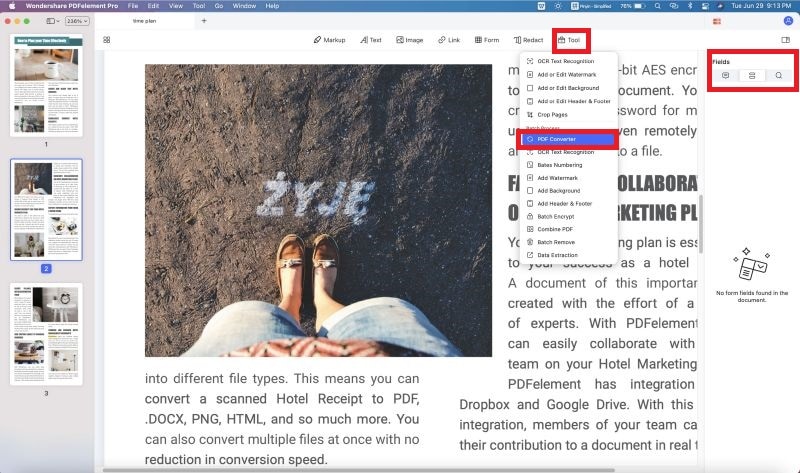
Pour les utilisateurs de Windows, PDFelement Pro va faire une conversion de vos fichiers PDF non seulement en texte, mais d'autres formats différents, tels que HTML, EPUB, Excel, Word, PowerPoint, Image et le format de texte Rich. Cette application se vante d’un lecteur optique de caractères (OCR) qui vous permet d'éditer les PDF numérisés.
PDF Editor dispose également de plusieurs formats d'édition tel qu’ajouter du textes, ajouter et supprimer des filigranes, des annotations, créer et supprimer des fichiers ainsi que fusionner et diviser les fichiers. Avec toutes ces fonctionnalités, vous pouvez facilement modifier le PDF que vous souhaitez.Démarrez le programme, puis cliquez sur le bouton « Ouvrir » pour ajouter votre PDF au programme de l'emplacement du bureau. Ensuite, vous pouvez aller à l'onglet « Editer » ou l'onglet « Commenter » pour modifier et annoter vos fichiers PDF.

Sous l'onglet « Accueil » vous verrez que le format de sortie est répertorié vers la droite. Cliquez sur « en texte ». Dans une nouvelle fenêtre, une liste de paramètres apparaît avant de convertir le fichier PDF. Il est sage de sélectionner l'emplacement où vous allez accéder plus tard au fichier PDF. Maintenant, ce qui vous reste à faire est de cliquer sur « Convertir ». La conversion rapide va alors commencer immédiatement.
Conseils: Si vous voulez convertir une image PDF au format texte, vous pouvez cocher la case « Activer OCR » dans la fenêtre pop-up avant la conversion.
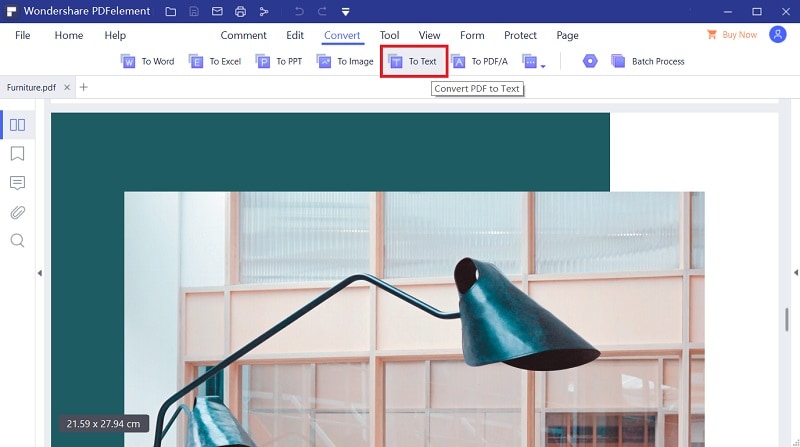
Pour résumer est que PDFelement Pro est rapide, précis et simple à utiliser. Tout ce dont vous avez besoin est de télécharger ces applications et de les démarrer correctement sur votre ordinateur. De là, vous pourrez profiter de nombreux avantages tels que la conversion de PDF vers des formats modifiables tels que les textes comme vous avez vu ci-dessus. Vous pouvez également faire de l'édition ou créer des pages et fusionner un fichier au document avant de le convertir en texte. Ne restez pas dans le noir et obtenez ce logiciel et jouez en même temps avec le format de sortie possible pour votre fichier PDF.
Célia Borra
staff Editor